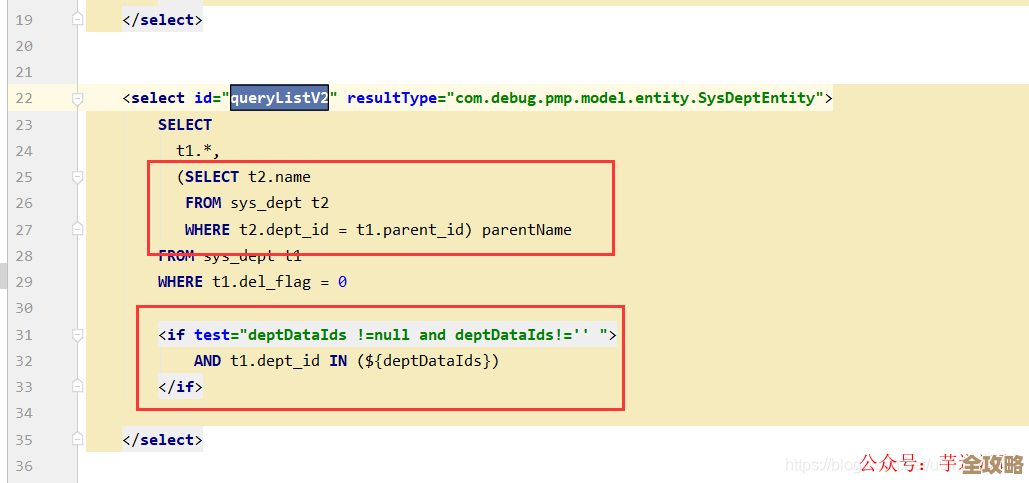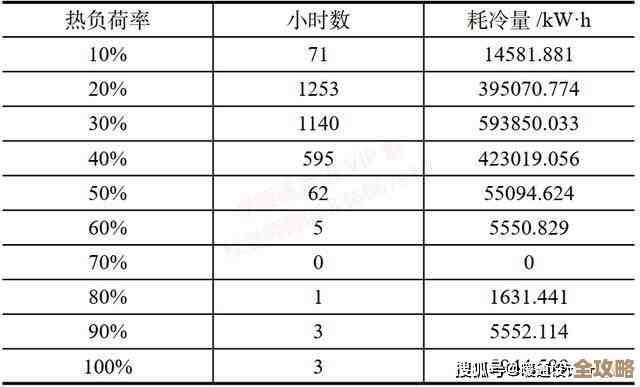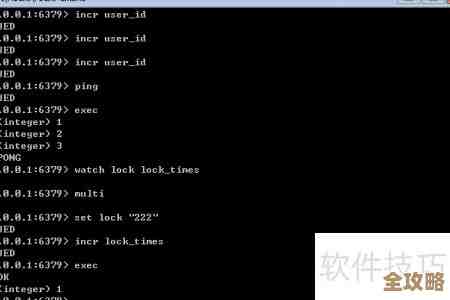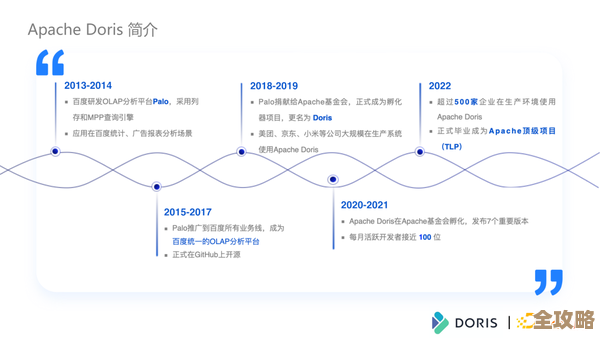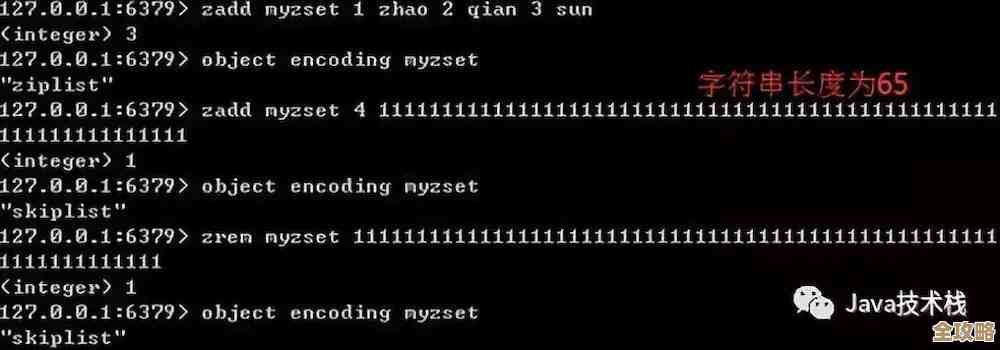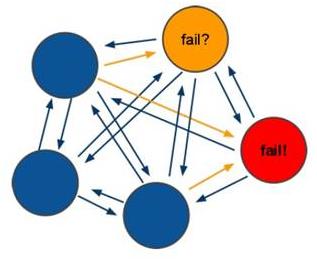Win10桌面如何显示我的电脑图标:详细步骤与操作指南
- 问答
- 2025-11-11 15:22:01
- 62
需要理解的是,在Windows 10的初始设置中,桌面上默认只显示“回收站”一个图标,像“此电脑”(在早期版本中常被称为“我的电脑”)、用户的文件、控制面板等常用图标是被隐藏起来的,这主要是为了保持桌面的简洁,但很多用户习惯了通过桌面上的“我的电脑”图标快速访问磁盘驱动器和系统属性,因此需要手动将其添加到桌面上,这个操作非常简单,完全不需要担心,只需要跟着下面的步骤做就可以了。
通过“设置”菜单(这是Windows 10推荐的标准方法)
这个方法是最直接、最符合Windows 10现代操作逻辑的方式,步骤清晰,适合所有用户。
-
第一步:打开设置窗口。 点击屏幕左下角的“开始”按钮(就是那个Windows徽标),然后点击齿轮形状的“设置”图标,你也可以直接按下键盘上的
Windows键 +I键,这个快捷键能快速打开设置窗口。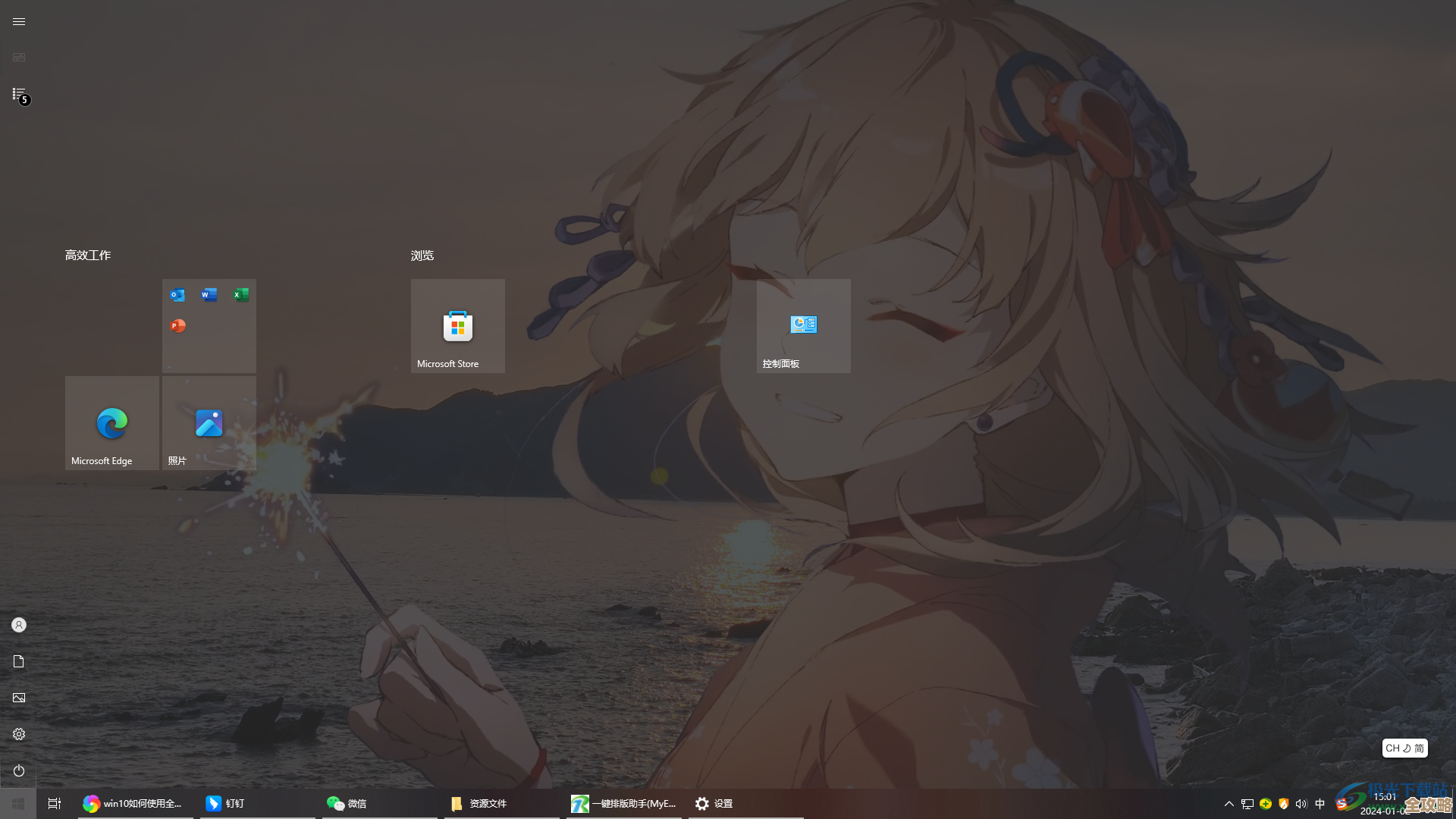
-
第二步:进入个性化设置。 在打开的“Windows 设置”窗口中,你会看到很多选项,系统”、“设备”、“网络和Internet”等,你需要找到并点击“个性化”这个选项,它通常带有一个色轮的图标,顾名思义,这里可以调整你的电脑外观。
-
第三步:选择主题设置。 在个性化设置的左侧,有一排垂直的菜单栏,包括“背景”、“颜色”、“锁屏界面”等,你需要点击其中的“主题”选项。
-
第四步:找到桌面图标设置。 点击“主题”之后,在右侧的主内容区域,你会看到“相关的设置”,在这个区域下方,有一个链接叫做“桌面图标设置”,请点击这个链接,根据微软官方支持文档的描述,这个入口是专门用于管理这些核心系统图标显示的。
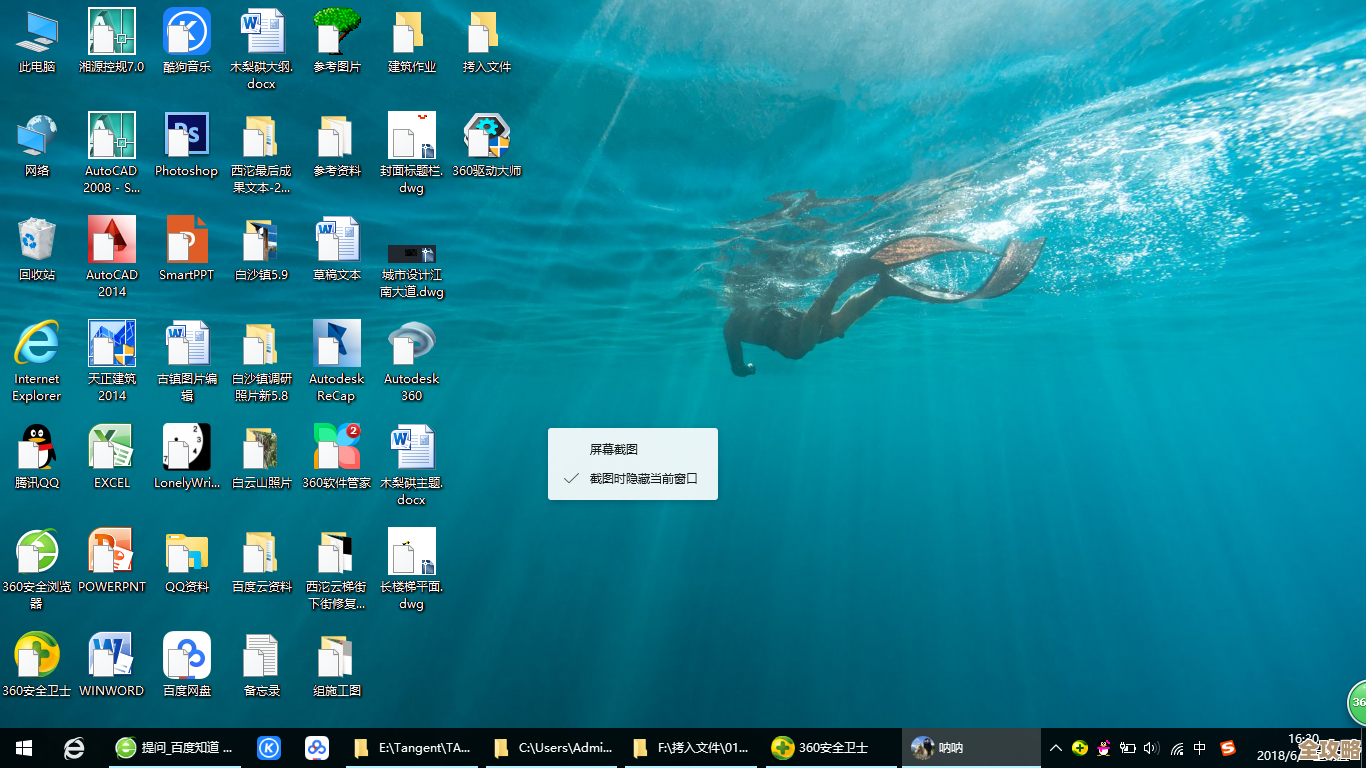
-
第五步:勾选“计算机”并确认。 点击“桌面图标设置”后,会弹出一个名为“桌面图标设置”的小窗口,在这个窗口的上半部分,有一个“桌面图标”的区域,里面列出了几个可选的图标,包括“计算机”、“用户的文件”、“网络”、“控制面板”和“回收站”,你想要显示“我的电脑”,就需要找到并勾选“计算机”前面的复选框,你会发现,这里的名称是“计算机”,但显示在桌面上后,它的名字就是“此电脑”,勾选之后,点击窗口下方的“应用”按钮,然后再点击“确定”按钮。
-
第六步:完成操作。 关闭所有打开的窗口,回到你的桌面,你应该能看到一个名为“此电脑”的图标已经出现在桌面上了,你可以双击它来打开,访问你的硬盘分区和其他设备。
通过右键菜单快速访问(更快捷的方法)
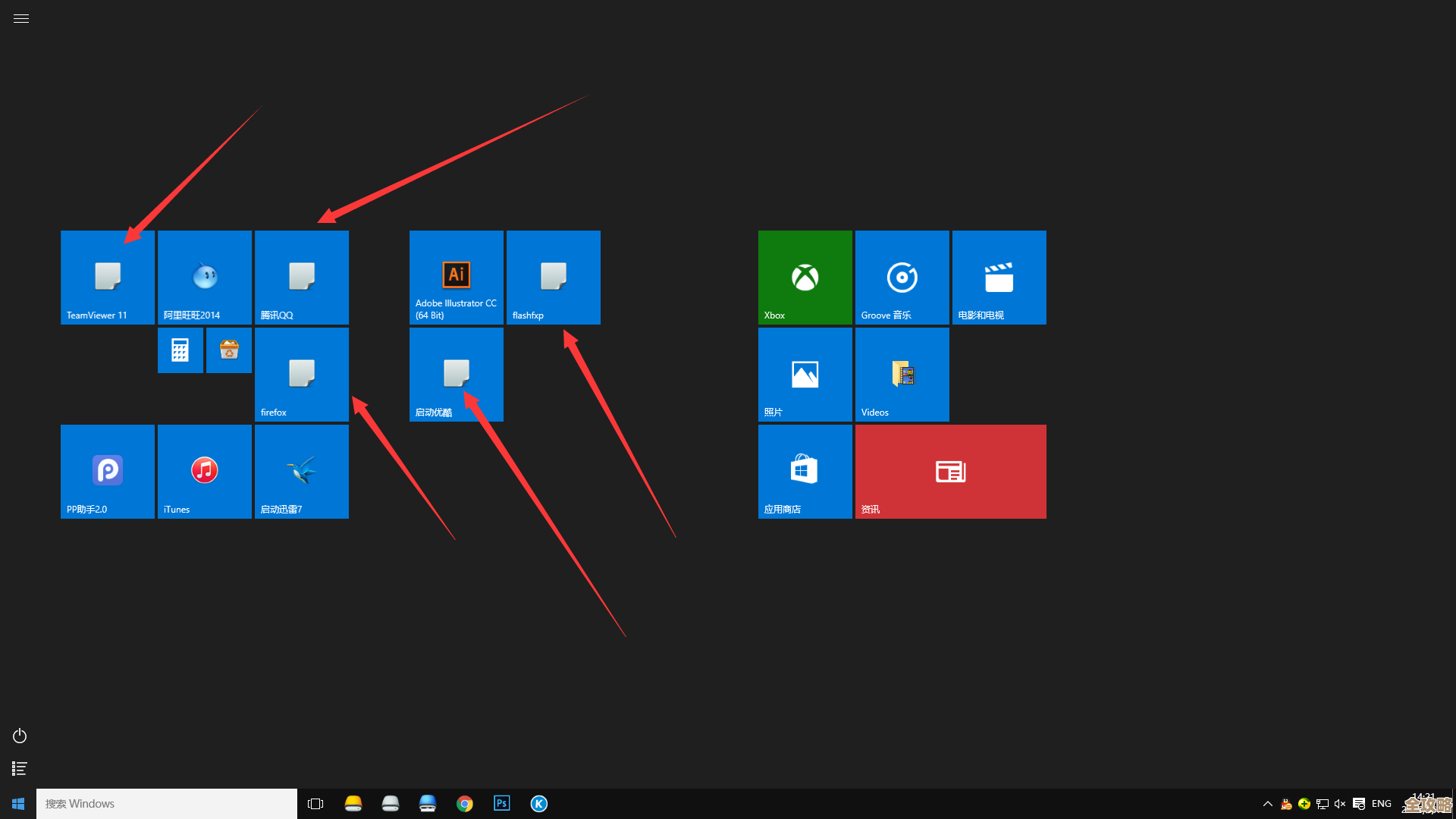
如果你喜欢更快捷的操作,这个方法可能更适合你,它省去了在设置菜单中层层寻找的步骤。
-
第一步:在桌面空白处点击右键。 将你的鼠标光标移动到桌面没有任何图标的空白区域,然后点击鼠标右键,会弹出一个长长的菜单。
-
第二步:选择个性化。 在这个右键菜单中,找到并点击最下面的“个性化”选项,点击之后,会直接打开我们方法一中提到的“设置”中的“个性化”界面。
-
第三步:重复方法一的后续步骤。 接下来的步骤就和方法一完全一样了:点击左侧的“主题”,然后在右侧点击“桌面图标设置”,在弹出的窗口中勾选“计算机”,最后点击“应用”和“确定”,根据科技网站如“How-To Geek”的教程,这种方法被广泛推荐为效率最高的方式。
补充信息和小技巧
- 图标名称的变迁:你可能注意到了,在设置里它叫“计算机”,在桌面上它叫“此电脑”,这其实是微软在不同Windows版本中更改命名习惯的结果,在Windows XP和更早的系统中它叫“我的电脑”,在Windows 7和8中叫“计算机”,在Windows 10和11中则称为“此电脑”,它们指的都是同一个东西。
- 自定义其他图标:在“桌面图标设置”那个小窗口里,你不仅可以显示“此电脑”,还可以顺便把“用户的文件”(你的个人文件夹)、“网络”(访问局域网中的其他电脑和设备)等图标也勾选上,让桌面更符合你的使用习惯。
- 更改图标样式(高级操作):如果你对默认的“此电脑”图标样子不满意,你甚至可以在同一个“桌面图标设置”窗口中更改它,先选中“计算机”这一行,然后点击窗口中的“更改图标”按钮,就可以从系统提供的一系列备选图标中挑选一个你喜欢的了,不过对于大多数用户来说,默认的图标就已经足够清晰易认。
让“此电脑”图标显示在Windows 10桌面上是一个非常简单的过程,无论你选择第一种还是第二种方法,都能在一分钟之内完成,希望这个详细的指南能帮助你轻松找回熟悉的桌面图标。
本文由帖慧艳于2025-11-11发表在笙亿网络策划,如有疑问,请联系我们。
本文链接:http://waw.haoid.cn/wenda/61661.html